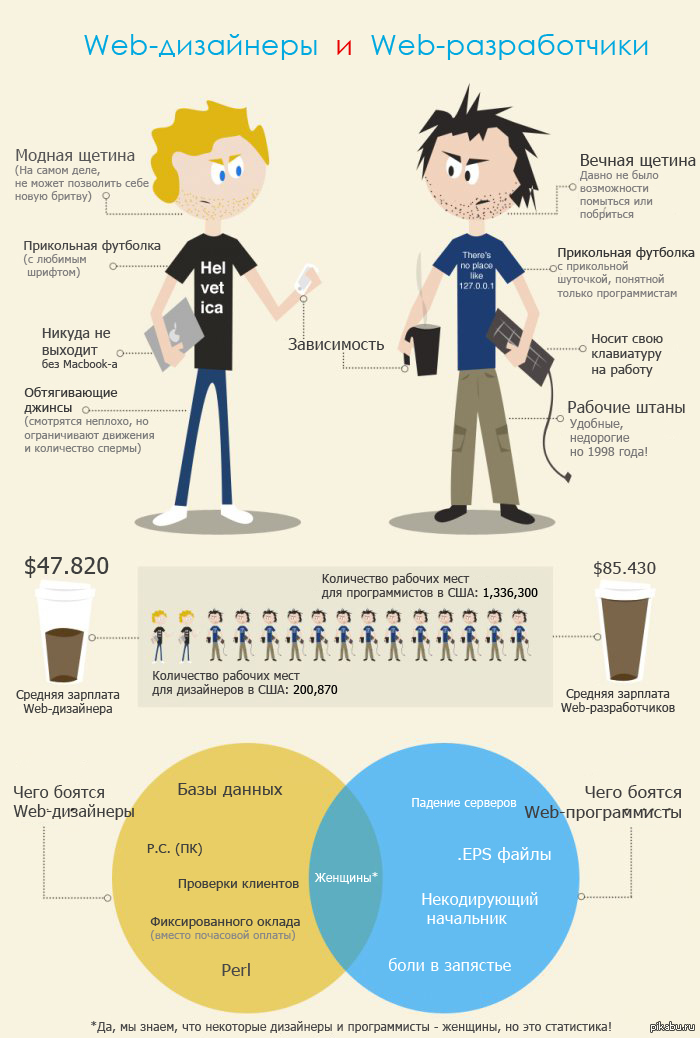Пресс-релиз – это документ с информацией для СМИ, который отправляется журналистам с расчетом на их интерес к изложенной теме и появлению в СМИ публикаций на основе пресс-релиза.
Нельзя заставить СМИ опубликовать пресс-релиз, поскольку решение о публикации принимает журналист или его руководитель – редактор.
Зачем нужен пресс-релиз?
Подготовка пресс-релиза необходима в том случае, если существует информационный повод обратиться к СМИ или интересная информация, которая привлечет журналистов. В этом случае организация имеет большие шансы увидеть себя в новостной ленте он-лайн СМИ и даже ТВ.
Как привлечь внимание СМИ?
Нужно понимать, что журналисты не будут писать о вас только потому, что получили ваш пресс-релиз. Им интересно – заинтересовать, получить и удержать на страницах своего издания читателей, поэтому им нужна интересная информация. Если информация из вашего пресс-релиза не интересна аудитории, то его не опубликуют.
События лучше всего подать под интересным «соусом» или сделать так, чтобы оно привлекли внимание. Конечно, для этого придется придумать что-то нестандартное. К примеру,
интернет-магазин Okrosh проводит бесплатный семинар. Во время семинара для молодых и будущих слингомам будут проведены обучающие мастер-классы по слингоношению. На тренинге-семинаре можно будет узнать какие виды слингов бывают, как их выбрать и как одевать и носить. Такой пример интересен для СМИ и они опубликуют информацию о событии.
Правила оформления пресс-релиза
• Желательно писать пресс-релиз на фирменном бланке.
• Обязателен заготовок пресс-релиза, который будет говорить о теме повода. Положительным будет содержание в заголовке цифр или факты, способных привлечь внимание СМИ.
• Первый абзац должен излагать суть информационного сообщения и отвечать на вопросы КТО, ЧТО, КОГДА, ЗАЧЕМ и ПОЧЕМУ.
• Три-четыре дальнейших абзаца должны раскрывать тему пресс-релиза, содержать основные факты, описание события, характеристики мероприятия, его важность для его ЦА и тому подобные вопросы.
• Допускается наличие комментария в виде прямой речи организатора или одного соорганизаторов. Если есть лидер, он обязан обращаться от имени организации.
• Последний абзац должен содержать краткую информацию об организаторах, их виде деятельности, основных этапах развития, достижениях, наградах. Это позволит создать перелиновку, полезную для SEO сайта и что напрямую влияет на ТИЦ и PR сайта.
• В конце пресс-релиза должны содержаться контакты лица, ответственного за общение с журналистам. Как правило, к таковым относится пресс-секретарь или руководитель PR-службы.
Как рассылать пресс-релиз?
Отправлять пресс-релиз нужно только тем СМИ, которым может быть интересна ваша информация. Если вы будете проводить МК по макраме, то о нем не напечатает сайт посвященный ДЗЮДО, если конечно херсонские дзюдоисты вдруг не решили пойти и поплести макраме с моделями из ST-models look. Вроде ясно, но в реалиях, пресс-релизы отправляют не в те СМИ, которые могли бы их опубликовать, или, к сожалению, не знаю куда слать.
Лучше всего рассылать пресс-релиз утром и в начале рабочей недели, поскольку к концу недели журналисты могут не успеть написать новость – а после выходных информация из пресс-релиза может быть «старой». Во всем есть актуальность.
 MediaGet — программа для поиска и скачивания медиафайлов, игр и необходимого софта. Поддерживает огромное количество открытых торрент-трекеров и открывает доступ в закрытые пиринговые сети. Позволяет искать и скачивать на максимальной скорости файлы по названию и размеру, при этом не требует регистрации.
MediaGet — программа для поиска и скачивания медиафайлов, игр и необходимого софта. Поддерживает огромное количество открытых торрент-трекеров и открывает доступ в закрытые пиринговые сети. Позволяет искать и скачивать на максимальной скорости файлы по названию и размеру, при этом не требует регистрации.